QQ输入法短语如何设置 QQ输入法短语设置方法
时间:2022-12-10作者:未知来源:三度网教程人气:
- 关于电脑装机必须的软件,比如windows office系列办公软件、网页浏览器、杀毒软件、安全防护软件、刻录软件、压缩软件、下载工具、多媒体播放软件、多媒体编辑软件、输入法、图片查看和处理软件、聊天沟通工具、系统工具与驱动补丁工具等。
QQ输入法作为我们最常用的输入法之一,它有个智能的短语记录功能,能把你经常使用的短语记录下来,并且在下次使用时能快速调用,可以提高打字的速度。当然,你可以自己在QQ输入法中设置短语,下面就让小编来详细讲解一下操作步骤。
1、首先我们切换出QQ输入法,接着在它的状态栏上点击鼠标右键,然后打开“属性设置”;
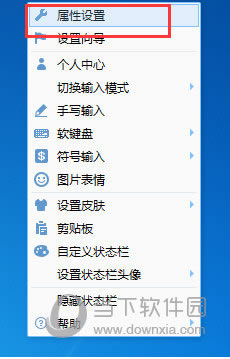
2、在属性设置界面我们找到“词库”分类,然后在“本地词库管理”里边就可以看到“自定义短语”的设置选项了;
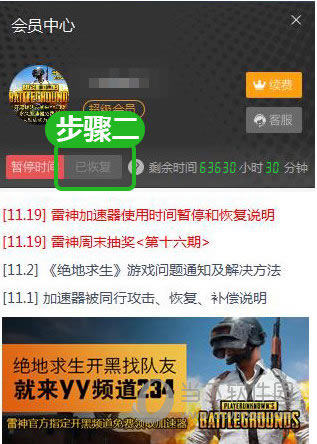
3、点击自定义短语的设置按钮,在里边点击“添加”按钮就可以添加自己想要设置的短语了,如果觉得不好还可以点击“编辑”进行修改。
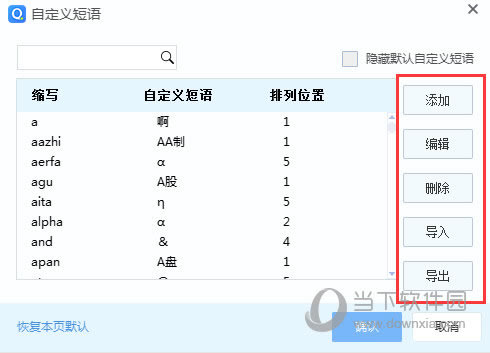
就是这样简单的几个步骤就能让你快速调用常用的短语,提高我们的打字效率,确实是个实用性还不错的小功能。
装机软件,全自动在线安装过程,无需电脑技术,小白在家也可自己完成安装,纯净稳定,装机必备之选!
关键词: QQ输入法短语怎么设置 QQ输入法短语设置方法